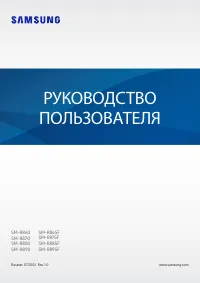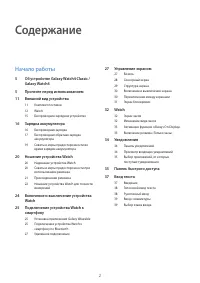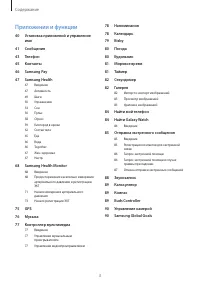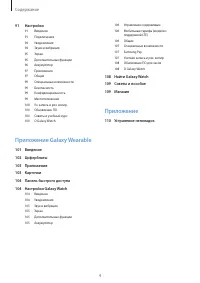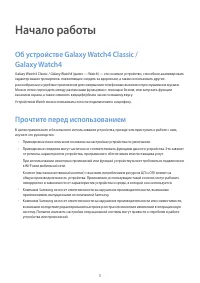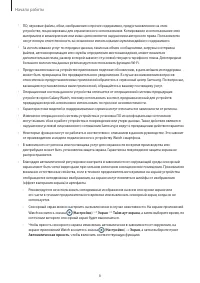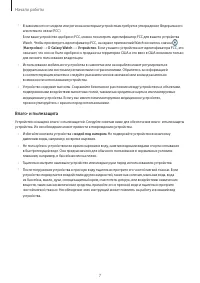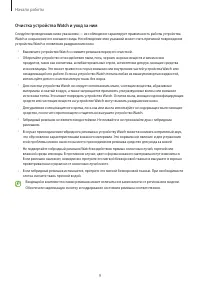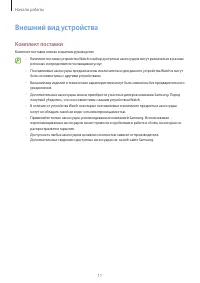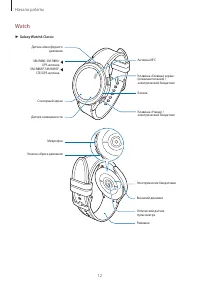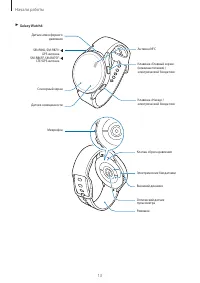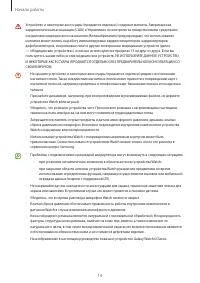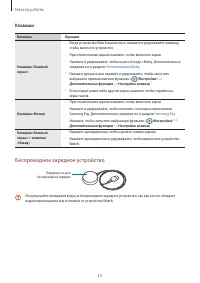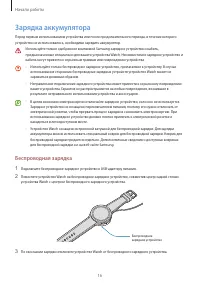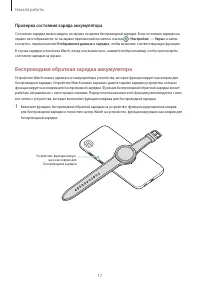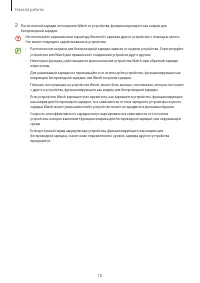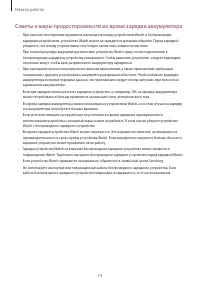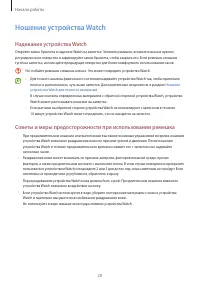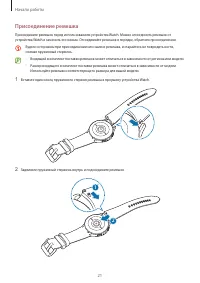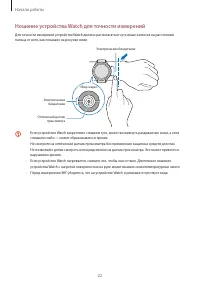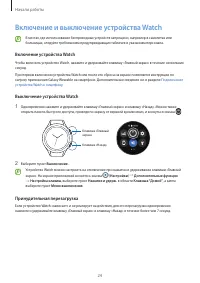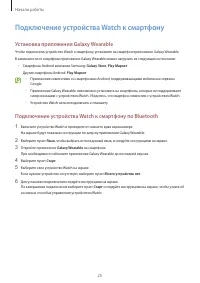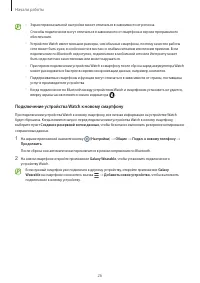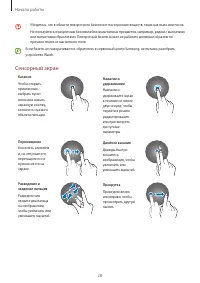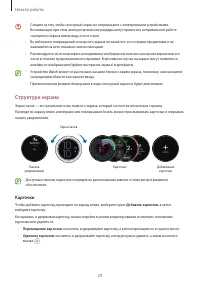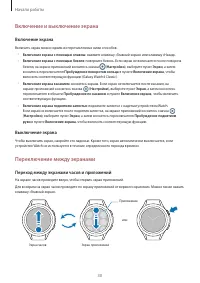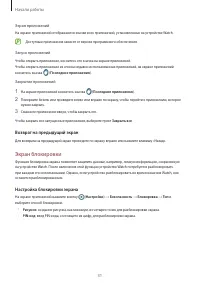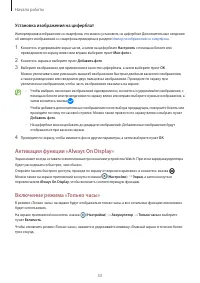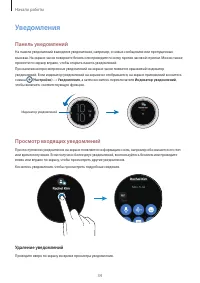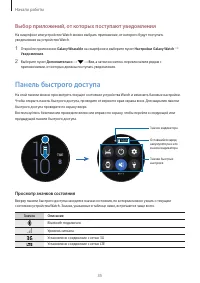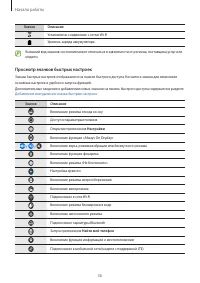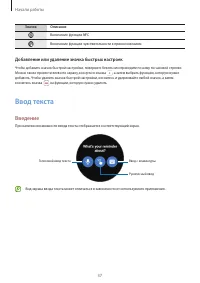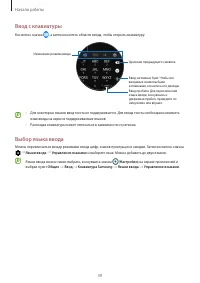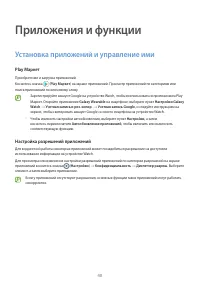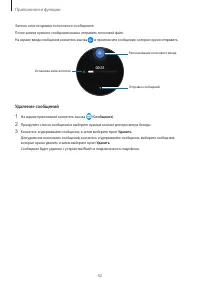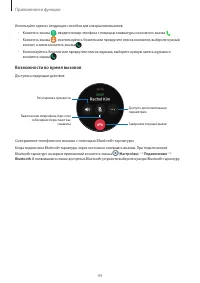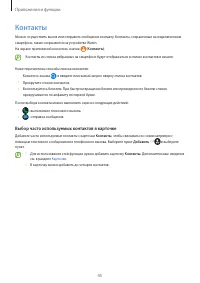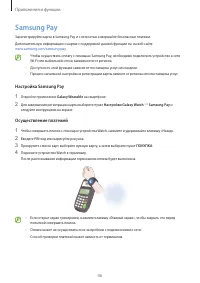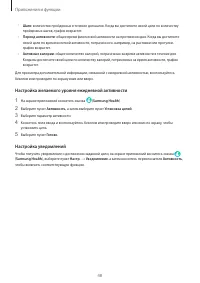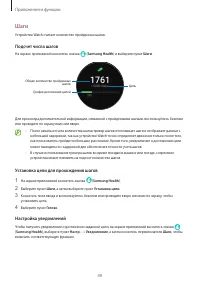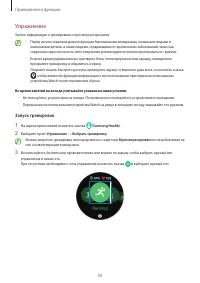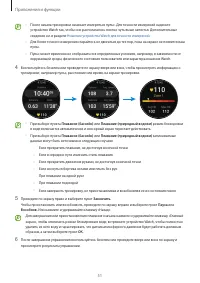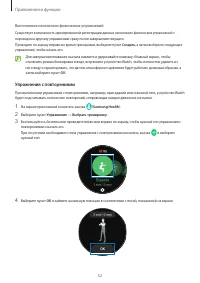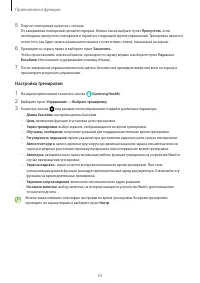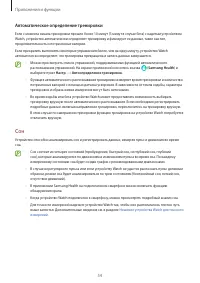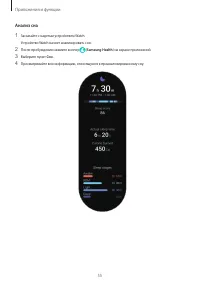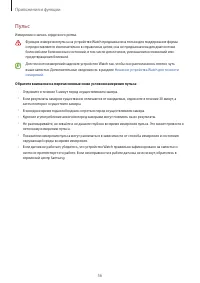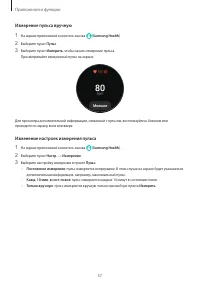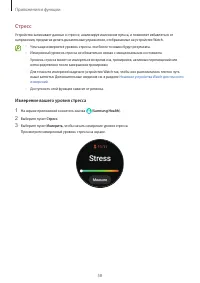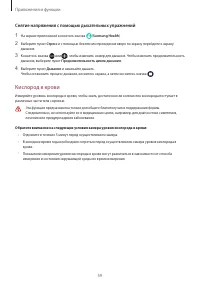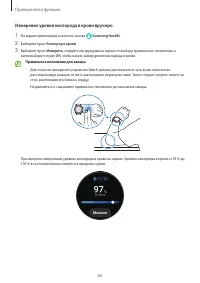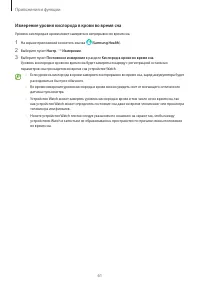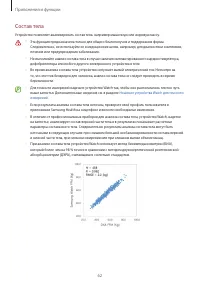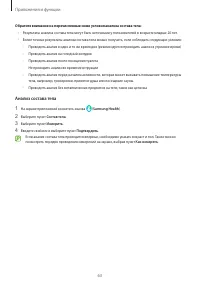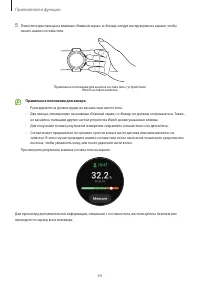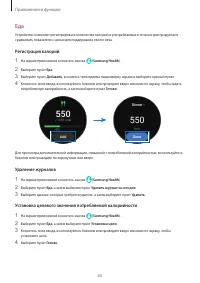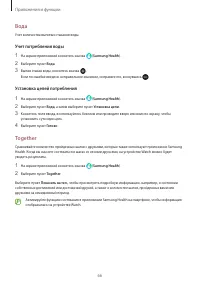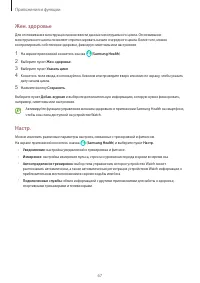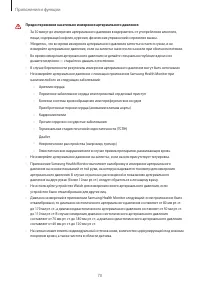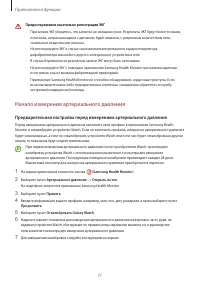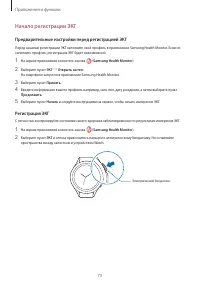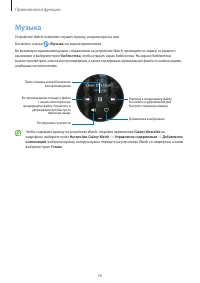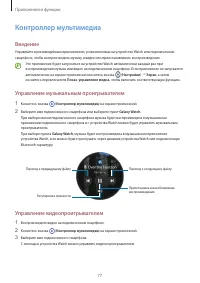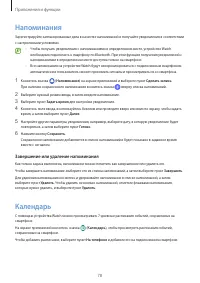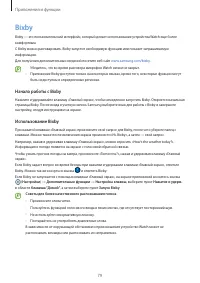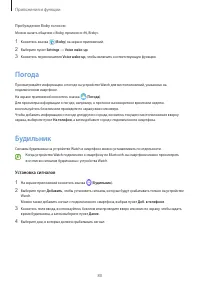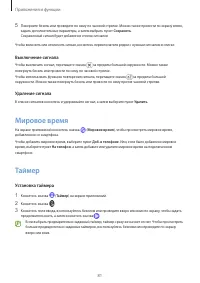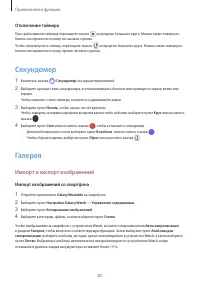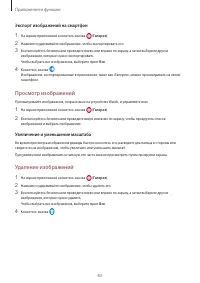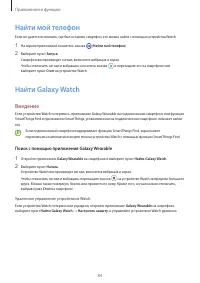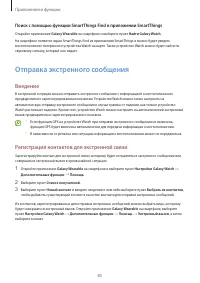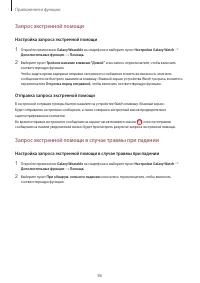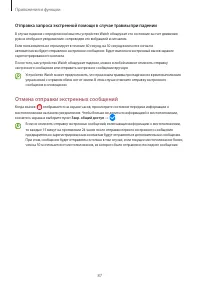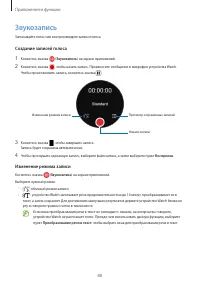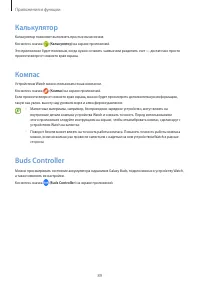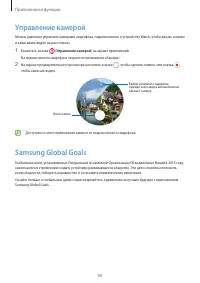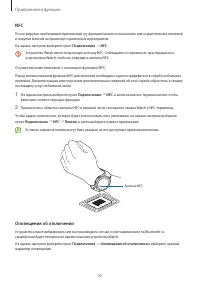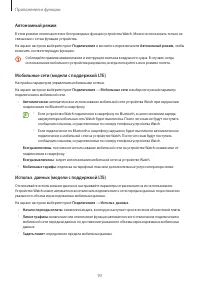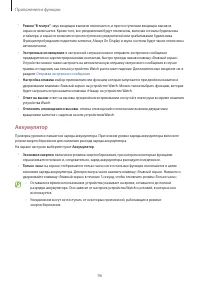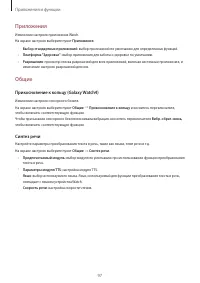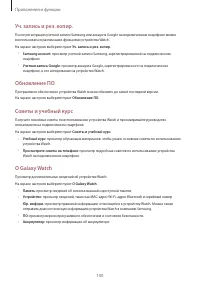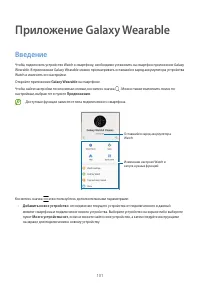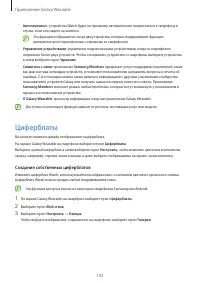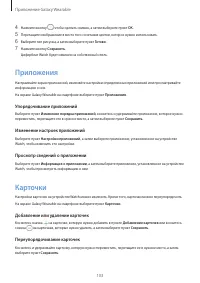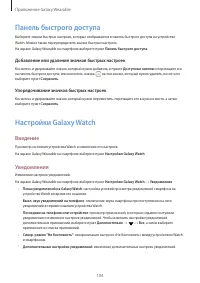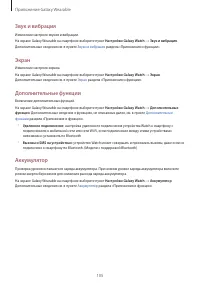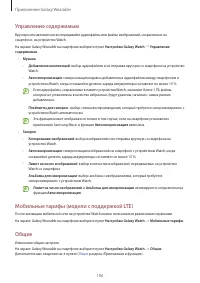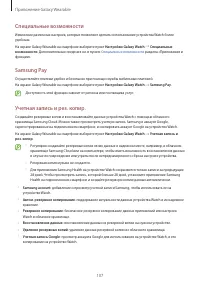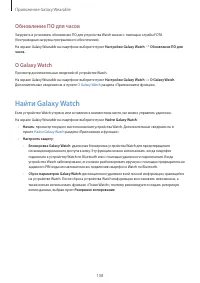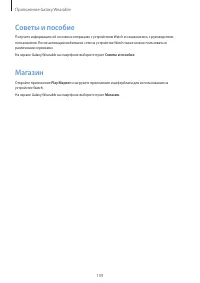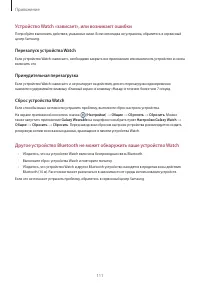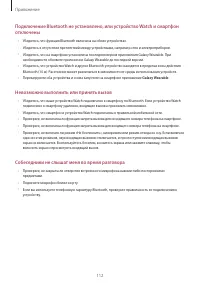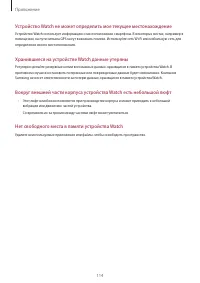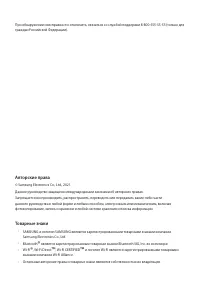Страница 2 - Содержание; Начало работы
2 Содержание Начало работы 5 Об устройстве Galaxy Watch4 Classic / Galaxy Watch4 5 Прочтите перед использованием 11 Внешний вид устройства 11 Комплект поставки 12 Watch15 Беспроводное зарядное устройство 16 Зарядка аккумулятора 16 Беспроводная зарядка 17 Беспроводная обратная зарядка аккумулятора 19...
Страница 3 - Приложения и функции
Содержание 3 78 Напоминания 78 Календарь 79 Bixby 80 Погода 80 Будильник 81 Мировое время 81 Таймер 82 Секундомер 82 Галерея 82 Импорт и экспорт изображений 83 Просмотр изображений 83 Удаление изображений 84 Найти мой телефон 84 Найти Galaxy Watch 84 Введение 85 Отправка экстренного сообщения 85 Вве...
Страница 4 - Использование устройства; поддержания здорового образа; Приложение; 34 Устранение неполадок; Приложение Galaxy
Содержание 4 106 Управление содержимым106 Мобильные тарифы (модели с поддержкой LTE) 106 Общие107 Специальные возможности107 Samsung Pay107 Учетная запись и рез. копир.108 Обновление ПО для часов108 О Galaxy Watch 108 Найти Galaxy Watch 109 Советы и пособие 109 Магазин Приложение 110 Устранение непо...
Страница 5 - Об устройстве Galaxy Watch Active2
5 Начало работы Об устройстве Galaxy Watch4 Classic / Galaxy Watch4 Galaxy Watch4 Classic / Galaxy Watch4 (далее — Watch) — это носимое устройство, способное анализировать характер ваших тренировок, позволяющее следить за здоровьем, а также использовать другие разнообразные и удобные приложения для ...
Страница 8 - Предостережения о перегреве
Начало работы 8 • Не разбирайте устройство. Водо- и пыленепроницаемые качества устройства могут быть нарушены. • Не подвергайте устройство воздействию резких перепадов температуры воды или воздуха. • Не сушите устройство с помощью нагревательного прибора, такого как фен для волос. • Водонепроницаемо...
Страница 9 - Watch Active2
Начало работы 9 Очистка устройства Watch и уход за ним Следуйте приведенным ниже указаниям — их соблюдение гарантирует правильность работы устройства Watch и сохранение его внешнего вида. Несоблюдение этих указаний может стать причиной повреждения устройства Watch и появления раздражения кожи. • Вык...
Страница 10 - Обозначения, используемые в данном руководстве; Внешний вид устройства; Комплект поставки
Начало работы 10 Предостережения касательно аллергии на материалы устройства Watch • Компания Samsung протестировала вредные материалы, содержащиеся в устройстве Watch, с привлечением внутренних и внешних организаций по сертификации, в том числе были проведены тесты всех материалов, которые контакти...
Страница 11 - Galaxy Watch Active2
Начало работы 11 Внешний вид устройства Комплект поставки Комплект поставки описан в кратком руководстве. • Комплект поставки устройства Watch и набор доступных аксессуаров могут различаться в разных регионах и определяются поставщиком услуг. • Поставляемые аксессуары предназначены исключительно для...
Страница 13 - Клавиши; Беспроводное зарядное устройство
Начало работы 13 ► Galaxy Watch4 : Сенсорный экран Датчик атмосферного давления Датчик освещенности Антенна NFC SM-R860, SM-R870: GPS антенна SM-R865F, SM-R875F: LTE/GPS антенна Клавиша «Назад» / электрический биодатчик Клавиша «Главный экран» (клавиша питания) / электрический биодатчик Оптический д...
Страница 14 - Аккумулятор; Зарядка аккумулятора
Начало работы 14 Устройство и некоторые аксессуары (продаются отдельно) содержат магниты. Американская кардиологическая ассоциация (США) и Управление по контролю за лекарственными средствами и изделиями медицинского назначения (Великобритания) предупреждают, что использование магнитов может влиять н...
Страница 15 - Проверка состояния заряда аккумулятора
Начало работы 15 Клавиши Клавиша Функция Клавиша «Главный экран» • Когда устройство Watch выключено, нажмите и удерживайте клавишу, чтобы включить устройство. • При отключенном экране нажмите, чтобы включить экран. • Нажмите и удерживайте, чтобы начать беседу с Bixby. Дополнительные сведения см. в р...
Страница 16 - Беспроводная зарядка
Начало работы 16 Зарядка аккумулятора Перед первым использованием устройства или после продолжительного периода, в течение которого устройство не использовалось, необходимо зарядить аккумулятор. Используйте только одобренное компанией Samsung зарядное устройство и кабель, предназначенные специально ...
Страница 17 - Зарядка аккумулятора с помощью функции Wireless PowerShare
Начало работы 17 Проверка состояния заряда аккумулятора Состояние зарядки можно видеть на экране во время беспроводной зарядки. Если состояние зарядки на экране не отображается, то на экране приложений коснитесь значка ( Настройки ) → Экран , а затем коснитесь переключателя Отображение данных о заря...
Страница 19 - Режим энергосбережения; Ношение устройства Galaxy Watch Active2; Надевание устройства Galaxy Watch Active2
Начало работы 19 Советы и меры предосторожности во время зарядки аккумулятора • При наличии посторонних предметов или веществ между устройством Watch и беспроводным зарядным устройством, устройство Watch может не зарядиться должным образом. Перед зарядкой убедитесь, что между устройствами отсутствую...
Страница 20 - Советы и меры предосторожности при использовании ремешка
Начало работы 20 Ношение устройства Watch Надевание устройства Watch Откройте замок браслета и наденьте Watch на запястье. Затяните ремешок, вставьте язычок в нужное регулировочное отверстие и зафиксируйте замок браслета, чтобы закрыть его. Если ремешок слишком тугой на запястье, используйте предыду...
Страница 21 - Присоединение или замена ремешка; Присоединение ремешка
Начало работы 21 Присоединение ремешка Присоедините ремешок перед использованием устройства Watch. Можно отсоединить ремешок от устройства Watch и заменить его новым. Отсоединяйте ремешок в порядке, обратном присоединению. Будьте осторожны при присоединении или замене ремешка, и старайтесь не повред...
Страница 22 - Замена ремешка
Начало работы 22 Ношение устройства Watch для точности измерений Для точности измерений устройство Watch должно располагаться чуть выше запястья на расстоянии пальца от него, как показано на рисунке ниже. <Вид сзади> Оптический датчик пульсометра Электрические биодатчики Электрические биодатчи...
Страница 23 - Включение и выключение устройства Galaxy; Перезапуск устройства Galaxy Watch Active2
Начало работы 23 • Используйте функцию пульсометра только для измерения пульса. Точность измерений оптическим датчиком пульсометра зависит от условий измерения и окружающих условий. • Низкая температура окружающей среды может влиять на результаты измерений. В холодное время года необходимо согреться...
Страница 24 - Установка приложения Galaxy Wearable; Подключение устройства Galaxy Watch Active2 к мобильному
Начало работы 24 Включение и выключение устройства Watch В местах, где использование беспроводных устройств запрещено, например в самолетах или больницах, следуйте требованиям предупреждающих табличек и указаниям персонала. Включение устройства Watch Чтобы включить устройство Watch, нажмите и удержи...
Страница 26 - Удаленное подключение
Начало работы 26 • Экран первоначальной настройки может отличаться в зависимости от региона. • Способы подключения могут отличаться в зависимости от смартфона и версии программного обеспечения. • Устройство Watch имеет меньшие размеры, чем обычные смартфоны, поэтому качество работы сети может быть х...
Страница 27 - Управление экраном; Сенсорный безель; Перемещение между экранами
Начало работы 27 Удаленное подключение Смартфон и устройство Watch подключаются с помощью функции Bluetooth. При этом даже когда подключение Bluetooth не доступно, смартфон и устройство Watch могут синхронизироваться друг с другом через удаленное подключение. При удаленном подключении используется м...
Страница 28 - Выбор объекта
Начало работы 28 • Убедитесь, что в области поворотного безеля нет посторонних веществ, таких как пыль или песок. • Не пользуйтесь поворотным безелем вблизи магнитных предметов, например, рядом с магнитами или магнитными браслетами. Поворотный безель может не работать должным образом по причине поме...
Страница 29 - Сенсорный экран; Касание
Начало работы 29 • Следите за тем, чтобы сенсорный экран не соприкасался с электронными устройствами. Возникающие при этом электростатические разряды могут привести к неправильной работе сенсорного экрана или выходу его из строя. • Во избежание повреждений сенсорного экрана не касайтесь его острыми ...
Страница 30 - Нажатие и удерживание
Начало работы 30 Включение и выключение экрана Включение экрана Включить экран можно одним из перечисленных ниже способов: • Включение экрана с помощью клавиш : нажмите клавишу «Главный экран» или клавишу «Назад». • Включение экрана с помощью безеля : поверните безель. Если экран не включается после...
Страница 31 - Двойное касание
Начало работы 31 Экран приложений На экране приложений отображаются значки всех приложений, установленных на устройстве Watch. Доступные приложения зависят от версии программного обеспечения. Запуск приложений Чтобы открыть приложение, коснитесь его значка на экране приложений.Чтобы открыть приложен...
Страница 32 - Структура экрана; Добавление виджетов
Начало работы 32 Watch Экран часов Можно просмотреть текущее время или другую информацию. Если вы находитесь в другом меню, то нажатие клавиши «Главный Экран» вернёт вас на экран Часы. Изменение вида часов Нажмите и удерживайте экран часов и поверните безель или проведите по экрану влево или вправо,...
Страница 33 - Включение и выключение экрана; Переключение между экранами; Переход между экранами часов и приложений; Экран приложений
Начало работы 33 Установка изображения на циферблат Импортировав изображение со смартфона, его можно установить на циферблат. Дополнительные сведения об импорте изображений со смартфона приведены в разделе Импорт изображений со смартфона . 1 Коснитесь и удерживайте экран часов, а затем на циферблате...
Страница 34 - Закрытие приложений; Возврат на предыдущий экран
Начало работы 34 Уведомления Панель уведомлений На панели уведомлений выводятся уведомления, например, о новых сообщениях или пропущенных вызовах. На экране часов поверните безель или проведите по нему против часовой стрелки. Можно также провести по экрану вправо, чтобы открыть панель уведомлений.Пр...
Страница 35 - Экран блокировки; Настройка блокировки экрана; Часы; Экран часов
Начало работы 35 Выбор приложений, от которых поступают уведомления На смартфоне или устройстве Watch можно выбрать приложение, от которого будут поступать уведомления на устройство Watch. 1 Откройте приложение Galaxy Wearable на смартфоне и выберите пункт Настройки Galaxy Watch → Уведомления . 2 Вы...
Страница 36 - Изменение вида часов
Начало работы 36 Значок Описание Установлено соединение с сетью Wi-Fi Уровень заряда аккумулятора Внешний вид значков состояния может отличаться в зависимости от региона, поставщика услуг или модели. Просмотр значков быстрых настроек Значки быстрых настроек отображаются на панели быстрого доступа. К...
Страница 37 - Установка фотографии в качестве типа часов; Включение функции постоянного отображения часов
Начало работы 37 Значок Описание Включение функции NFC Включение функции чувствительности к прикосновениям Добавление или удаление значка быстрых настроек Чтобы добавить значок быстрой настройки, поверните безель или проведите по нему по часовой стрелке. Можно также провести влево по экрану, коснуть...
Страница 38 - Панель уведомлений
Начало работы 38 Голосовой ввод текста Коснитесь значка и произнесите свое сообщение. Удаление предыдущего символа Распознавание голосового ввода Ввод пробела. Для переключения языка ввода, коснувшись и удерживая пробел, проведите по нему влево или вправо. • Данная функция не поддерживается для неко...
Страница 39 - Просмотр входящих уведомлений; Удаление уведомлений
Начало работы 39 Ввод с клавиатуры Коснитесь значка , а затем коснитесь области ввода, чтобы открыть клавиатуру. Удаление предыдущего символа Ввод заглавных букв. Чтобы все вводимые символы были заглавными, коснитесь его дважды.Ввод пробела. Для переключения языка ввода, коснувшись и удерживая пробе...
Страница 40 - Выбор приложений, от которых поступают уведомления
40 Приложения и функции Установка приложений и управление ими Play Маркет Приобретение и загрузка приложений.Коснитесь значка ( Play Маркет ) на экране приложений. Просмотр приложений по категориям или поиск приложений по ключевому слову. • Зарегистрируйте аккаунт Google на устройстве Watch, чтобы в...
Страница 41 - Просмотр значков состояния; Просмотр значков быстрых настроек
Приложения и функции 41 Сообщения Просматривайте сообщения и отвечайте на них, используя устройство Watch.За отправку и получение сообщений в роуминге может взиматься дополнительная плата. Приложение Android Messages может быть доступно в зависимости от региона, и настройки приложения для обмена соо...
Страница 42 - Добавление значка быстрых настроек
Приложения и функции 42 Запись или отправка голосового сообщения После записи нужного сообщения можно отправить голосовой файл.На экране ввода сообщения коснитесь значка и произнесите сообщение, которое нужно отправить. Распознавание голосового ввода Остановка записи голоса Отправка сообщений Удален...
Страница 43 - Включение режима отхода ко сну
Приложения и функции 43 Телефон Можно совершать и просматривать входящие вызовы, а также отвечать на них. В местах со слабым сигналом звук может быть нечетким или могут быть доступны лишь кратковременные вызовы. Ответ на вызов При поступлении вызова поверните безель или проведите по нему по часовой ...
Страница 44 - Включение кинорежима
Приложения и функции 44 Используйте один из следующих способов для совершения вызовов. • Коснитесь значка , введите номер телефона с помощью клавиатуры и коснитесь значка . • Коснитесь значка , воспользуйтесь безелем или прокрутите список контактов, выберите нужный контакт, а затем коснитесь значка ...
Страница 45 - Включение автономного режима; Включение режима блокировки в воде; Подключение гарнитуры Bluetooth
Приложения и функции 45 Контакты Можно осуществить вызов или отправить сообщение контакту. Контакты, сохраненные на подключенном смартфоне, также сохраняются на устройстве Watch.На экране приложений коснитесь значка ( Контакты ). Контакты из списка избранных на смартфоне будут отображаться в списке ...
Страница 46 - Открытие меню управления аккумулятором; Включение звука, режима вибрации или беззвучного режима; Подключение к сети мобильной связи
Приложения и функции 46 Samsung Pay Зарегистрируйте карты в Samsung Pay и с легкостью совершайте безопасные платежи.Дополнительную информацию о картах с поддержкой данной функции см. на веб-сайте www.samsung.com/samsung-pay . • Чтобы осуществить оплату с помощью Samsung Pay, необходимо подключить ус...
Страница 47 - Воспроизведение музыки/приостановка воспроизведения; Включение функции чувствительности к прикосновениям; Ввод текста; Введение
Приложения и функции 47 Samsung Health Введение Приложение Samsung Health записывает данные об активности и режиме сна пользователя 24 часа в сутки, позволяет управлять этими данными и помогает воспитывать здоровые привычки. В приложении Samsung Health на подключенном смартфоне можно хранить связанн...
Страница 48 - Использование функции голосового ввода
Приложения и функции 48 • Шаги : количество пройденных в течение дня шагов. Когда вы достигнете своей цели по количеству пройденных шагов, график возрастет. • Период активности : общее время физической активности на протяжении дня. Когда вы достигнете своей цели по времени легкой активности, потраче...
Страница 49 - Использование смайликов; Использование режима рукописного ввода или клавиатуры
Приложения и функции 49 Шаги Устройство Watch считает количество пройденных шагов. Подсчет числа шагов На экране приложений коснитесь значка ( Samsung Health ) и выберите пункт Шаги . Цель График достижения целей Общее количество пройденных шагов Для просмотра дополнительной информации, связанной с ...
Страница 50 - Изменение режима ввода; Изменение языка ввода; Использование клавиатуры
Приложения и функции 50 Упражнение Запись информации о тренировках и просмотр результатов. • Перед использованием данной функции беременными женщинами, пожилыми людьми и маленькими детьми, а также людьми, страдающими от хронических заболеваний, таких как сердечная недостаточность или гипертония, рек...
Страница 51 - Просмотр сообщений; Отправка сообщений
Приложения и функции 51 • После начала тренировки начинает измеряться пульс. Для точности измерений наденьте устройство Watch так, чтобы оно располагалось плотно чуть выше запястья. Дополнительные сведения см. в разделе Ношение устройства Watch для точности измерений . • Для более точного измерения ...
Страница 52 - Удаление сообщений
Приложения и функции 52 Выполнение нескольких физических упражнений Существует возможность одновременной регистрации данных нескольких физических упражнений с переходом к другому упражнению сразу после завершения текущего.Проведите по экрану вправо во время тренировки, выберите пункт Создать , а зат...
Страница 53 - Телефон; Ответ на вызов
Приложения и функции 53 5 Подсчет повторений начнется с сигнала.По завершении повторений сделайте перерыв. Можно так же выбрать пункт Пропустить , если необходимо пропустить повторения и перейти к следующей группе упражнений. Тренировка начнется после того, как будет занята начальная позиция в соотв...
Страница 54 - Отклонение вызова; Пропущенные вызовы
Приложения и функции 54 Автоматическое определение тренировки Если с момента начала тренировки прошло более 10 минут (3 минут в случае бега) с надетым устройством Watch, устройство автоматически определяет тренировку и фиксирует ее данные, такие как тип, продолжительность и потраченные калории.Если ...
Страница 55 - Выполнение вызовов; Возможности во время вызовов; Использование экрана вызовов
Приложения и функции 55 Анализ сна 1 Засыпайте с надетым устройством Watch.Устройство Watch начнет анализировать сон. 2 После пробуждения нажмите кнопку ( Samsung Health ) на экране приложений. 3 Выберите пункт Сон . 4 Просматривайте всю информацию, относящуюся к проанализированному сну.
Страница 56 - Доступ к клавиатуре
Приложения и функции 56 Пульс Измерение и запись сердечного ритма. Функция измерения пульса на устройстве Watch предназначена только для поддержания формы и предоставляется исключительно в справочных целях; она не предназначена для диагностики болезней или болезненных состояний, в том числе для лече...
Страница 57 - Добавление контактов; Добавление медицинской информации в профиль пользователя
Приложения и функции 57 Измерение пульса вручную 1 На экране приложений коснитесь значка ( Samsung Health ). 2 Выберите пункт Пульс . 3 Выберите пункт Измерить , чтобы начать измерение пульса. Просматривайте измеренный пульс на экране. Для просмотра дополнительной информации, связанной с пульсом, во...
Страница 58 - Samsung Pay; Настройка Samsung Pay; Осуществление платежей
Приложения и функции 58 Стресс Устройство записывает данные о стрессе, анализируя изменения пульса, и позволяет избавляться от напряжения, предлагая делать дыхательные упражнения, отображаемые на устройстве Watch. • Чем чаще измеряется уровень стресса, тем более точными будут результаты. • Измеренны...
Страница 60 - Правильное ношение устройства Galaxy Watch Active2
Приложения и функции 60 Измерение уровня кислорода в крови вручную 1 На экране приложений коснитесь значка ( Samsung Health ). 2 Выберите пункт Кислород в крови . 3 Выберите пункт Измерить , следуйте инструкциям на экране по выбору правильного положения, а затем выберите пункт ОК , чтобы начать заме...
Страница 62 - Активность; Просмотр ежедневной активности
Приложения и функции 62 Состав тела Устройство позволяет анализировать состав тела, например мышечную или жировую массу. • Эта функция предназначена только для общего благополучия и поддержания формы. Следовательно, не используйте ее в медицинских целях, например, для диагностики симптомов, лечения ...
Страница 63 - Настройка желаемого уровня ежедневной активности; Настройка уведомлений; Шаги
Приложения и функции 63 Обратите внимание на перечисленные ниже условия анализа состава тела: • Результаты анализа состава тела могут быть неточными у пользователей в возрасте младше 20 лет. • Более точные результаты анализа состава тела можно получить, если соблюдать следующие условия: – Проводить ...
Страница 64 - Установка цели для прохождения шагов
Приложения и функции 64 5 Поместите два пальца на клавиши «Главный экран» и «Назад» следуя инструкциям на экране, чтобы начать анализ состава тела. Правильное положение для анализа состава тела с устройством Watch на левом запястье Правильное положение для замера • Руки держите на уровне груди, не к...
Страница 65 - Этажи; Определение пройденных этажей; Установка цели для прохождения этажей
Приложения и функции 65 Еда Устройство позволяет регистрировать количество калорий в употребляемых в течение дня продуктах и сравнивать показатели с целью для поддержания своего веса. Регистрация калорий 1 На экране приложений коснитесь значка ( Samsung Health ). 2 Выберите пункт Еда . 3 Выберите пу...
Страница 66 - Упражнение; Начало тренировки
Приложения и функции 66 Вода Учет количества выпитых стаканов воды. Учет потребления воды 1 На экране приложений коснитесь значка ( Samsung Health ). 2 Выберите пункт Вода . 3 Выпив стакан воды, коснитесь значка . Если по ошибке введено неправильное значение, исправьте его, коснувшись . Установка це...
Страница 70 - Упражнения с повторениями
Приложения и функции 70 Предостережения касательно измерения артериального давления • За 30 минут до измерения артериального давления воздержитесь от употребления алкоголя, пищи, содержащей кофеин, курения, физических упражнений и принятия ванны. • Убедитесь, что во время измерения артериального дав...
Страница 72 - Автоматическое определение тренировки
Приложения и функции 72 Измерение артериального давления После калибровки артериальное давление можно измерять с помощью оптического датчика пульсометра устройства Watch без использования каких-либо других медицинских приборов, таких как манжетный тонометр для измерения артериального давления. Для к...
Страница 73 - Калории; Сон
Приложения и функции 73 Начало регистрации ЭКГ Предварительные настройки перед регистрацией ЭКГ Перед началом регистрации ЭКГ заполните свой профиль в приложении Samsung Health Monitor. Если не заполнить профиль, регистрация ЭКГ будет невозможной. 1 На экране приложений коснитесь значка ( Samsung He...
Страница 74 - Анализ режима сна
Приложения и функции 74 Как только начнется измерение, на экране появится форма ЭКГ-импульсов. 3 Выберите пункт Добавить , чтобы ввести дополнительные физические симптомы, которые вы испытываете в данный момент по завершении измерений. 4 Выберите пункт Готово . Проверка результатов После регистрации...
Страница 75 - Пульс
Приложения и функции 75 • Низкое качество записи : возникает, когда сигналы для анализа результата измерения ЭКГ не измеряются должным образом. В этом случае измерение необходимо повторить. Если постоянно возникает результат Неопределенный результат или Низкое качество записи , и вы испытываете необ...
Страница 76 - Измерение пульса
Приложения и функции 76 Музыка Устройство Watch позволяет слушать музыку, сохраненную на нем.Коснитесь значка ( Музыка ) на экране приложений. Во время прослушивания музыки, сохраненной на устройстве Watch, проведите по экрану от нижнего края вверх и выберите пункт Библиотека , чтобы открыть экран б...
Страница 77 - Стресс; Измерение вашего уровня стресса
Приложения и функции 77 Контроллер мультимедиа Введение Управляйте мультимедийным приложением, установленным на устройстве Watch или подключенном смартфоне, чтобы воспроизводить музыку и видео или приостанавливать воспроизведение. Это приложение будет запускаться на устройстве Watch автоматически ка...
Страница 78 - Борьба со стрессом; Пища; Регистрация калорий
Приложения и функции 78 Напоминания Зарегистрируйте запланированные дела в качестве напоминаний и получайте уведомления в соответствии с настроенными условиями. • Чтобы получать уведомления с напоминаниями в определенном месте, устройство Watch необходимо подключить к смартфону по Bluetooth. При это...
Страница 79 - Удаление журналов; Установка целей потребления калорий
Приложения и функции 79 Bixby Bixby — это пользовательский интерфейс, который делает использование устройства Watch еще более комфортным.С Bixby можно разговаривать. Bixby запустит необходимую функцию или покажет запрашиваемую информацию.Для получения дополнительных сведений посетите веб-сайт www.sa...
Страница 80 - Контроль веса
Приложения и функции 80 Пробуждение Bixby голосом Можно начать общение с Bixby, произнеся «Hi, Bixby». 1 Коснитесь значка ( Bixby ) на экране приложений. 2 Выберите пункт Settings → Voice wake-up . 3 Коснитесь переключателя Voice wake-up , чтобы включить соответствующую функцию. Погода Просматривайт...
Страница 81 - Вода; Учет потребления воды; Установка целей потребления
Приложения и функции 81 5 Поверните безель или проведите по нему по часовой стрелке. Можно также провести по экрану влево, задать дополнительные параметры, а затем выбрать пункт Сохранить . Сохраненный сигнал будет добавлен в список сигналов. Чтобы включить или отключить сигнал, коснитесь переключат...
Страница 82 - Кофеин; Учет количества выпитого кофе; Установка предельного количества кофе
Приложения и функции 82 Отключение таймера При срабатывании таймера перетащите значок за пределы большого круга. Можно также повернуть безель или провести по нему по часовой стрелке.Чтобы перезапустить таймер, перетащите значок за пределы большого круга. Можно также повернуть безель или провести по ...
Страница 83 - Together
Приложения и функции 83 Экспорт изображений на смартфон 1 На экране приложений коснитесь значка ( Галерея ). 2 Нажмите и удерживайте изображение, чтобы экспортировать его. 3 Воспользуйтесь безелем или проведите влево или вправо по экрану, а затем выберите другие изображения, которые нужно экспортиро...
Страница 85 - GPS
Приложения и функции 85 Поиск с помощью функции SmartThings Find в приложении SmartThings Откройте приложение Galaxy Wearable на смартфоне и выберите пункт Найти Galaxy Watch . На смартфоне появится экран SmartThings Find из приложения SmartThings и можно будет увидеть местоположение потерянного уст...
Страница 86 - Музыка; Импорт музыкальных файлов
Приложения и функции 86 Запрос экстренной помощи Настройка запроса экстренной помощи 1 Откройте приложение Galaxy Wearable на смартфоне и выберите пункт Настройки Galaxy Watch → Дополнительные функции → Помощь . 2 Выберите пункт Тройное нажатие клавиши “Домой” и коснитесь переключателя, чтобы включи...
Страница 87 - Воспроизведение музыки с помощью устройства Galaxy Watch; Воспроизведение музыки с мобильного устройства
Приложения и функции 87 Отправка запроса экстренной помощи в случае травмы при падении В случае падения с определенной высоты устройство Watch обнаружит это состояние за счет движения руки и отобразит уведомление, сопроводив его вибрацией и сигналом.Если пользователь не отреагирует в течение 60 секу...
Страница 88 - Напоминания; Создание напоминания
Приложения и функции 88 Звукозапись Записывайте голос или воспроизводите записи голоса. Создание записей голоса 1 Коснитесь значка ( Звукозапись ) на экране приложений. 2 Коснитесь значка , чтобы начать запись. Произнесите сообщение в микрофон устройства Watch. Чтобы приостановить запись, коснитесь ...
Страница 89 - Завершение или удаление напоминания; Календарь
Приложения и функции 89 Калькулятор Калькулятор позволяет выполнять простые вычисления.Коснитесь значка ( Калькулятор ) на экране приложений. Это приложение будет полезным, когда нужно оставить чаевые или разделить счет — достаточно просто провести вверх от нижнего края экрана. Компас Устройством Wa...
Страница 90 - Bixby; Запуск приложения Bixby; Пробуждение Bixby с помощью клавиши «Главный экран»
Приложения и функции 90 Управление камерой Можно удаленно управлять камерами смартфона, подключенного к устройству Watch, чтобы делать снимки и записывать видео на расстоянии. 1 Коснитесь значка ( Управление камерой ) на экране приложений. На подключенном смартфоне откроется приложение «Камера». 2 Н...
Страница 91 - Погода; Установка сигналов
Приложения и функции 91 Настройки Введение Изменение настроек функций и приложений. Настройте устройство Watch в зависимости от характера использования, изменив различные настройки.На экране приложений коснитесь значка ( Настройки ). Подключения Bluetooth Функция Bluetooth позволяет выполнить подклю...
Страница 92 - Выключение сигнала; Мировое время; Выбор мирового времени
Приложения и функции 92 NFC После загрузки необходимых приложений эту функцию можно использовать для осуществления платежей и покупки билетов на транспорт и различные мероприятия.На экране настроек выберите пункт Подключения → NFC . Устройство Watch имеет встроенную антенну NFC. Соблюдайте осторожно...
Страница 93 - Таймер
Приложения и функции 93 Автономный режим В этом режиме отключаются все беспроводные функции устройства Watch. Можно использовать только не связанные с сетью функции устройства.На экране настроек выберите пункт Подключения и коснитесь переключателя Автономный режим , чтобы включить соответствующую фу...
Страница 94 - Галерея; Импорт и экспорт изображений
Приложения и функции 94 Уведомления Изменение настроек уведомлений.На экране настроек выберите пункт Уведомления . • Отображение уведомлений с телефона на Galaxy Watch : настройка условий просмотра уведомлений смартфона на устройстве Watch во время его ношения. • Выкл. звук уведом. на телефоне : отк...
Страница 95 - Просмотр изображений; Увеличение и уменьшение масштаба; Удаление изображений
Приложения и функции 95 Экран Изменение настроек экрана.На экране настроек выберите пункт Экран . • Яркость : регулировка яркости экрана. • Автоматическая яркость : автоматическая регулировка яркости экрана устройства Watch в зависимости от условий окружающей среды. • Always On Display : экран всегд...
Страница 96 - Просмотр расположения мобильного устройства; Найти часы
Приложения и функции 96 • Режим “В театре” : звук входящих вызовов отключается, и при поступлении входящих вызовов экран не включается. Кроме того, все уведомления будут отключены, включая сигналы будильника и таймера, и экран не включится при поступлении уведомлений или срабатывании будильника. Фун...
Страница 97 - Удаленное управление устройством Galaxy Watch Active2; Экстренные сообщения; Настройка экстренных сообщений; Добавление экстренных контактов
Приложения и функции 97 Приложения Изменение настроек приложения Watch.На экране настроек выберите пункт Приложения . • Выбор стандартных приложений : выбор приложений по умолчанию для определенных функций. • Платформа “Здоровье” : выбор приложения для заботы о здоровье по умолчанию. • Разрешения : ...
Страница 98 - Отправка экстренных сообщений
Приложения и функции 98 Ввод Изменение настроек ввода текста.На экране настроек выберите пункт Общие → Ввод . • Клавиатура Samsung : изменение настроек клавиатуры Samsung. • Клавиатура по умолчанию : выбор клавиатуры по умолчанию для ввода символов. • Голосовое введение : просмотр языков, которые по...
Страница 99 - Чтение сообщений электронной почты
Приложения и функции 99 Специальные возможности Изменение различных настроек, которые позволяют сделать использование устройства Watch более удобным.На экране настроек выберите пункт Специальные возможности . • TalkBack : включение приложения TalkBack для голосовой обратной связи. Чтобы просмотреть ...
Страница 101 - Звук и вибрация
101 Приложение Galaxy Wearable Введение Чтобы подключить устройство Watch к смартфону, необходимо установить на смартфон приложение Galaxy Wearable. В приложении Galaxy Wearable можно просматривать оставшийся заряд аккумулятора устройства Watch и изменять его настройки.Откройте приложение Galaxy Wea...
Страница 102 - Экран
Приложение Galaxy Wearable 102 • Автопереключ. : устройство Watch будет по-прежнему автоматически подключаться к смартфону в случае, если оно надето на запястье. Эта функция отображается, когда два устройства, которые поддерживают функцию автоматического переключения, сопряжены со смартфоном. • Упра...
Страница 104 - Подключения; Bluetooth; Мобильные сети
Приложение Galaxy Wearable 104 Панель быстрого доступа Выберите значки быстрых настроек, которые отображаются в панель быстрого доступа на устройстве Watch. Можно также переупорядочить значки быстрых настроек.На экране Galaxy Wearable на смартфоне выберите пункт Панель быстрого доступа . Добавление ...
Страница 107 - Осуществление платежей с помощью функции NFC
Приложение Galaxy Wearable 107 Специальные возможности Изменение различных настроек, которые позволяют сделать использование устройства Watch более удобным.На экране Galaxy Wearable на смартфоне выберите пункт Настройки Galaxy Watch → Специальные возможности . Дополнительные сведения см. в пункте Сп...
Страница 108 - Оповещения
Приложение Galaxy Wearable 108 Обновление ПО для часов Загрузить и установить обновление ПО для устройства Watch можно с помощью службы FOTA (беспроводная загрузка программного обеспечения).На экране Galaxy Wearable на смартфоне выберите пункт Настройки Galaxy Watch → Обновление ПО для часов . О Gal...
Страница 109 - Местоположение; Приложения; Макет; Разрешения
Приложение Galaxy Wearable 109 Советы и пособие Получите информацию об основных операциях с устройством Watch и ознакомьтесь с руководством пользователя. После активации мобильной сети на устройстве Watch также можно пользоваться различными сервисами.На экране Galaxy Wearable на смартфоне выберите п...
Страница 110 - Сообщения; Безопасность; Блокировка; Учетная запись
110 Приложение Устранение неполадок Перед обращением в сервисный центр Samsung попробуйте приведенные ниже способы устранения неполадок. Некоторые неполадки могут не возникать на вашем устройстве Watch. На панели быстрого доступа отображаются сообщения с ошибками сети или сервиса • В некоторых места...
Страница 111 - Общие; Ввод
Приложение 111 Устройство Watch «зависает», или возникают ошибки Попробуйте выполнить действия, указанные ниже. Если неполадка не устранена, обратитесь в сервисный центр Samsung. Перезапуск устройства Watch Если устройство Watch «зависает», необходимо закрыть все приложения или выключить устройство ...
Страница 112 - Синтез речи; Сброс; Оптимизация заряда
Приложение 112 Подключение Bluetooth не установлено, или устройство Watch и смартфон отключены • Убедитесь, что функция Bluetooth включена на обоих устройствах. • Убедитесь в отсутствии препятствий между устройствами, например стен и электроприборов. • Убедитесь, что на смартфоне установлена последн...
Страница 113 - Подкл. к новому телефону
Приложение 113 Во время вызова звучит эхо Отрегулируйте громкость или перейдите в другое место. Часто пропадает сигнал сети или подключение к Интернету, либо качество звука становится низким • Убедитесь, что область встроенной антенны устройства Watch не закрыта посторонними объектами. • В некоторых...
Страница 114 - Приложение Galaxy Wearable
Приложение 114 Устройство Watch не может определить мое текущее местонахождение Устройство Watch использует информацию о местоположении смартфона. В некоторых местах, например в помещении, на пути сигнала GPS могут возникать помехи. Используйте сеть Wi-Fi или мобильную сеть для определения своего ме...
Страница 116 - Оплата
При обнаружении неисправности: отключить, связаться со службой поддержки 8-800-555-55-55 (только для граждан Российской Федерации). Авторские права © Samsung Electronics Co., Ltd., 2021.Данное руководство защищено международными законами об авторских правах.Запрещается воспроизводить, распространять...